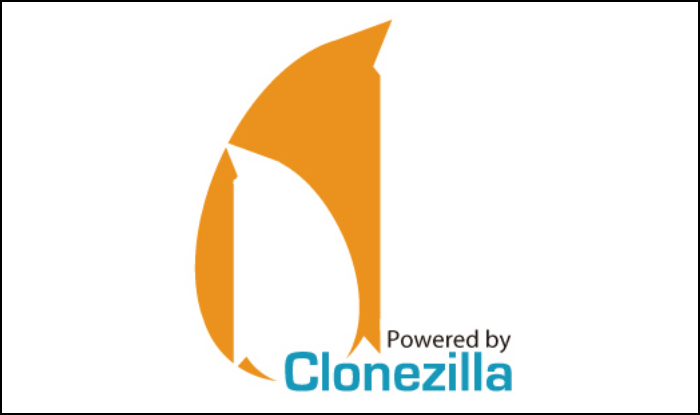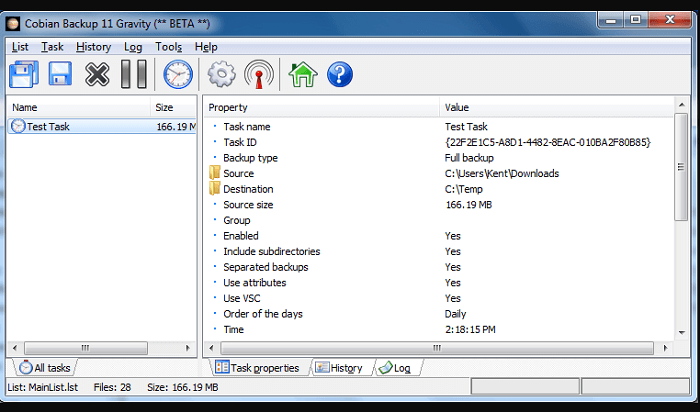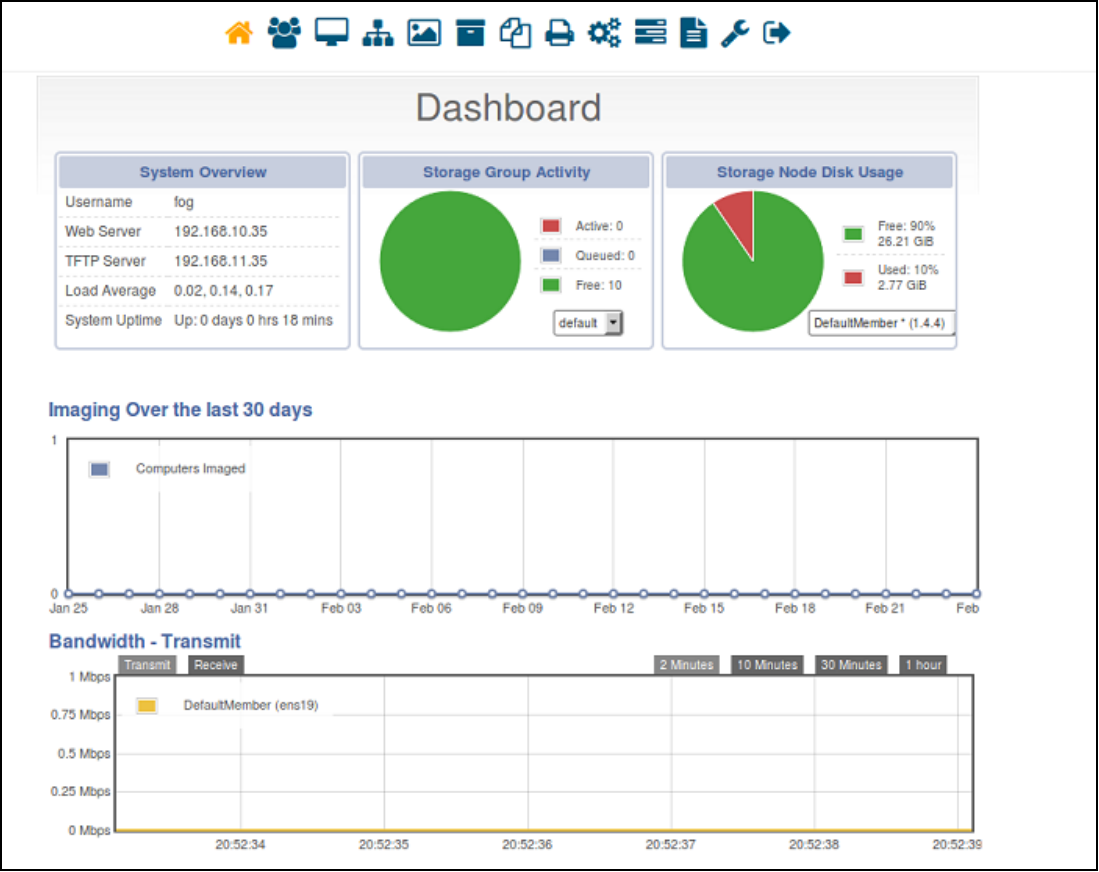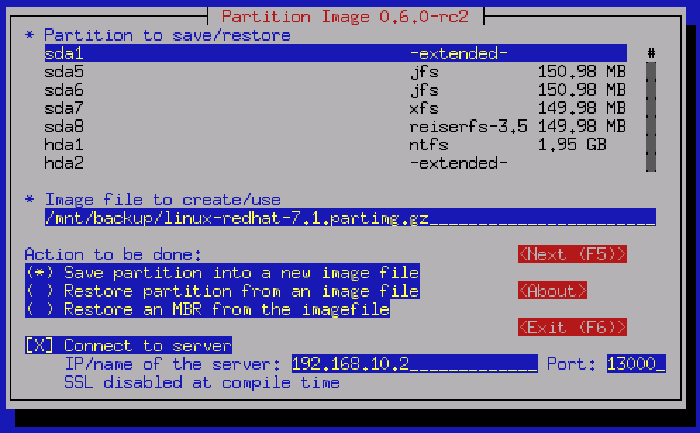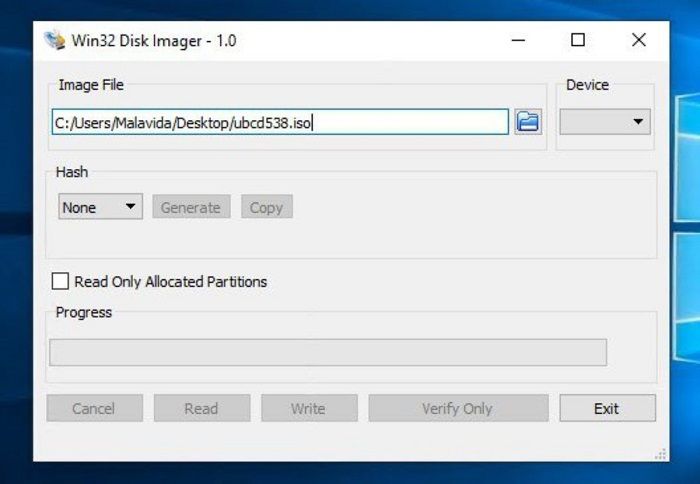CONTENU DE LA PAGE:
Les administrateurs système et les utilisateurs moyens doivent pouvoir créer rapidement et de manière fiable des clones un à un de disques entiers à des fins de sauvegarde et de récupération, ainsi que pour simplifier les déploiements et effectuer des réparations et des mises à niveau complètes des systèmes existants.
Vous devez utiliser un outil de clonage de disque pour vous assurer que vous disposez d'un clone exact et intact de votre disque d'origine. Pendant de nombreuses années, Clonezilla et EaseUS Disk Copy ont été les programmes de clonage de disque incontournables pour les administrateurs et les techniciens. Cependant, le marché a pris de l'ampleur et plusieurs logiciels de clonage open source offrent désormais des performances équivalentes ou supérieures à celles des solutions propriétaires.
Discutons de cinq outils open source qui simplifient le clonage de disque, chacun avec un objectif quelque peu différent.
Qu'est-ce qu'un logiciel de clonage open source, pourquoi, qui et quand l'utiliser
Dans cette partie, vous pouvez obtenir un aperçu du clonage open source et de sa fonction. De plus, qui en a besoin et quand utiliser le clonage open source ?
Qu'est-ce qu'un logiciel de clonage open source
Selon Arcserve , votre disque complet ou une partition de lecteur sélectionnée peut être cloné pour produire une copie exacte et non compressée. Vous pouvez instantanément répliquer des clones de disque sur un lecteur de sauvegarde cible ou sur le cloud, car ils ne sont pas compressés, ce qui vous donne une copie actuelle et exacte de vos données. L'un des principaux avantages du clonage sur disque est la vitesse, et vous pouvez rapidement retirer un disque dur défaillant et le remplacer par le lecteur cloné.
Pourquoi le logiciel de clonage open source est-il si populaire
Les versions payantes proposent différentes fonctionnalités qui permettent de copier la structure logique du disque en question grâce à un logiciel de clonage qui permet de tout répliquer d'un disque à l'autre, fichier par fichier, en une seule opération.
Mais le logiciel de clonage open source offre des fonctionnalités de convivialité et de sauvegarde bien équilibrées, notamment :
- Il prend en charge Windows, Linux et Mac sur plusieurs plates-formes, par rapport aux versions payantes.
- Il utilise une interface Web pour un accès à l'échelle du réseau.
- Cela réduit considérablement les temps d'arrêt car le disque cloné peut être utilisé immédiatement.
- Le logiciel de clonage open source offre de la flexibilité.
Qui a besoin et quand utiliser un logiciel de clonage open source
Il s'agit d'un logiciel gratuit et fiable de clonage et de récupération de données utilisé par des organisations telles qu'IBM, Lockheed-Martin, HP, Siemens, le ministère américain de l'Agriculture et bien d'autres.
- Il est largement utilisé pour copier des disques durs pour la sauvegarde de disque et les mises à niveau. Le disque cible est amorçable une fois que vous l'avez utilisé pour copier un disque système en direct.
- Si vous souhaitez remplacer le disque dur de votre ordinateur portable par un SSD ou un disque dur plus volumineux, vous pouvez utiliser un logiciel de clonage open source.
5 Meilleurs logiciels de clonage open source recommandés et téléchargements gratuits
Dans cette partie, nous avons mentionné 5 logiciels de clonage open source et leurs critiques pour vous aider à choisir le meilleur. Alors, lisez la partie et soyez clair.
Liste des 5 meilleurs logiciels de clonage open source
Il existe 5 meilleurs logiciels de clonage open source :
- 1. Clonezilla
- 2. Cobian Backup11
- 3. Fog
- 4. Partimage
- 5. Win32 Disk Imager
Notre norme de sélection et d'examen
Voici les standards de sélection des logiciels de clonage open source pour lesquels nous avons opté :
- Sécurité et sans virus
- 100% gratuit, open source
- Prend en charge la plupart des systèmes d'exploitation Windows
- La vitesse de restauration devrait être remarquable
- Gestion facile
- Utilise moins de stockage
Voici quelques détails sur la page d'avis :
Nous avons testé 5 outils différents, et nous les avons testés pendant une période plus longue pour les analyser afin que vous recommandiez votre meilleur dans d'autres systèmes d'exploitation. Le coût du logiciel de clonage open source est différent avec des fonctionnalités uniques, et ils prennent en charge différents systèmes d'exploitation.
Discutons de ces outils en détail à partir de la rubrique suivante.
1. Clonezilla - Meilleur dans l'ensemble
![Clonezilla]()
Un outil d'imagerie, de partition et de clonage de disque gratuit et open source, Clonezilla (s'ouvre dans un nouvel onglet), prend en charge une variété de systèmes de fichiers Linux, macOS, Windows et Chrome OS. Bien qu'il y ait peu de support utilisateur, le logiciel est robuste, capable et digne de confiance. Avec des options sans surveillance, un cryptage et un degré élevé de personnalisation, Clonezilla est disponible sous forme de Live CD ou USB pour la sauvegarde et la restauration sur une seule machine ou en tant que serveur pour un clonage étendu sur plusieurs machines.
Note : 4,6 sur 5
Avis : Clonezilla est une partition gratuite et open source, une image disque et une solution de clonage, prenant en charge une grande variété de systèmes de fichiers Linux, macOS, Windows et Chrome OS. Bien que le support utilisateur soit limité, le logiciel est riche en fonctionnalités, puissant et fiable. - par Christian Rigg de techradar.com
Spécifications techniques
- Processeur X86 ou x86-64
- 196 Mo de mémoire système (RAM)
- Périphérique de démarrage, par exemple, lecteur de CD/DVD, port USB, PXE ou disque dur
Plus
- Une solution de clonage/sauvegarde digne de confiance réalise un excellent travail de minimisation de la taille des disques copiés. Nous l'utilisons pour remettre rapidement les PC de test dans un état propre en les imageant.
- L'opération de lecture-écriture fiable est rapide. Nombreuses options et configuration.
- Cet outil est incroyable, étant donné qu'il s'agit d'un logiciel open source. Les disques et les partitions peuvent être copiés rapidement et facilement ; c'est supérieur à de nombreuses solutions payantes.
- Clonezilla est un outil de disque robuste qui permet de partitionner, de cloner et de sauvegarder des disques.
Moins
- Pour quelqu'un qui n'est pas très doué en informatique, la configuration pour le démarrage peut être très compliquée, mais il existe des manuels sur tout.
- L'interface utilisateur est peu attrayante et difficile à utiliser, ce qui rend le produit plus difficile à utiliser qu'il ne devrait l'être. Les utilisateurs peu familiers avec Linux peuvent trouver cela déroutant car il fait référence aux disques en tant que "sda, sdb".
2. Cobian Backup11
![Cobian Backup11]()
Meilleure capacité de fonctionnement à distance
Cobian Backup peut ne pas être très attrayant en raison de son apparence et de son interface utilisateur datées. Mais comme beaucoup de choses du passé, il fonctionne aussi bien, sinon mieux, que les outils les plus récents. Il vaut la peine de le télécharger si vous recherchez quelque chose de fiable et de plus personnalisable que l'historique des fichiers natif de Windows.
Note : 4 sur 5
Avis : Extrêmement bien adapté à la tâche de sauvegarde de fichiers, Cobian Backup fournit à peu près toutes les options applicables, y compris la possibilité de s'exécuter à distance. C'est facile à utiliser et très bien - un travail peut être utilisé pour sauvegarder à plusieurs endroits. - par Jon Jacobi de pcworld.com
Spécifications techniques
Cobian est insuffisant pour la restauration du système car il n'effectue que des sauvegardes de fichiers simples, et non des images. Mais il fait un excellent travail de gestion des données, fournissant une compression et un cryptage si nécessaire. La plupart des utilisateurs doivent laisser les fichiers non compressés et non chiffrés, afin qu'ils n'aient pas besoin du programme pour les récupérer en cas d'urgence.
Plus
- Simple mais avec une gamme de choix
- Fonctionne comme une application ou un service
- Permet une utilisation à distance
Moins
- Sauvegarde de fichiers uniquement
- Interface datée
3. Fog - Le plus résistant
Un outil de clonage de disque basé sur le Web est proposé par The FOG Project, qui vise à intégrer plusieurs technologies open source pour simplifier la fourniture de solutions d'image pour Windows, Linux et Mac OS. Il était beaucoup plus simple de maintenir de nombreuses machines en utilisant le démarrage PXE (Preboot Execution Environment) pour télécharger un petit client Linux et effectuer l'imagerie à distance plutôt que de déplacer manuellement les disques.
![Fog]()
Note : 4,5 sur 5
Avis : Je n'ai pas trouvé la nécessité d'installer ce service à tous les niveaux, mais d'après les tests, la puissance dont il dispose est très utile. - par Bryan Young de community.spiceworks.com
Spécifications techniques
Tant que les données sont inférieures à 40 Go, FOG permet de copier une image d'une machine à partition de 80 Go vers une autre avec un disque dur de 40 Go. Le nom d'hôte de l'ordinateur peut être modifié et redémarré si une tâche est créée pour lui, et les hôtes peuvent être automatiquement importés dans la base de données FOG à l'aide du service graphique Windows inclus avec Fog. Le service gère également les composants logiciels enfichables et les installations d'imprimantes simples.
Plus
- Il réduit l'utilisation de la bande passante réseau : Le brouillard de réseau cloud conserve plus de bande passante réseau que les autres services cloud.
- Aborder les problèmes de sécurité : La sécurité est un problème majeur sur l'ensemble du réseau. Le brouillard est donc plus bénéfique pour la sécurité.
- Les ordinateurs de brouillard fonctionnent de manière cohérente et font des jugements instantanés.
- Diverses données sont collectées et sécurisées par cet ordinateur.
Moins
Toutes les données du cloud computing sont accessibles de n'importe où dans le monde. Cependant, le partage de données est limité avec le calcul du brouillard.
La plate-forme est différente dans le calcul du brouillard. Certains experts pensent qu'il y a un problème avec la capacité du réseau décentralisé à protéger les données.
Le grand public est confus par divers réseaux, y compris les protocoles privés, publics, hybrides et divers.
4. Partimage
![Partimage]()
Partimage crée un fichier image secteur par secteur à partir de partitions avec un système de fichiers pris en charge. Bien qu'il fonctionne sous Linux, il prend en charge Windows et la majorité des systèmes de fichiers Linux. Le fichier image peut être compressé pour réduire l'espace disque et le temps de transfert, et il peut également être divisé en plusieurs fichiers et copié sur des CD ou des DVD.
En utilisant Samba, NFS ou la prise en charge du réseau Partimage, les partitions peuvent être enregistrées sur un réseau (systèmes de fichiers réseau). Cela permet aux utilisateurs de récupérer une partition de disque dur suite à une panne de disque.
Les données des parties utilisées de la partition sont les seules que Partimage répliquera. (Pour cette raison, il ne fonctionne qu'avec les systèmes de fichiers pris en charge et les blocs libres ne sont pas écrits dans le fichier image pour des raisons de rapidité et d'efficacité. En revanche, d'autres commandes répliquent également les blocs inutilisés. Partimage fonctionne également pour les partitions très complètes car il traite la partition de manière séquentielle, maximisant le temps de transfert de disque et minimisant le temps de recherche. Par exemple, une partition entière de 1 Go peut être réduite à 400 Mo.
Remarque : Le projet Partimage n'est plus en cours. Il est conseillé d'utiliser des alternatives telles que fsarchiver, partclone ou des utilitaires de systèmes de fichiers tels que xfsdump.
Spécifications techniques
- Prise en charge des systèmes de fichiers suivants : Ext2fs / Ext3fs, Reiser3, FAT16 / FAT 32, HPFS, JFS et XFS.
- Prise en charge bêta pour UFS, HFS.
- Prise en charge expérimentale de NTFS.
Plus
- Étant donné que les fragments de fichiers ne sont pas "traqués", le mouvement de la tête est réduit, permettant au cache disque d'être utilisé à son plein potentiel. Parce que seuls les clusters d'allocation en cours d'utilisation sont lus et enregistrés.
- Les données qui sont sauvegardées sont inchangées. Cela inclut les métadonnées telles que la date du dernier accès. Maintient l'intégrité de la partition source.
- Adaptabilité de l'emplacement : un fichier sur une partition différente du même disque, un disque local ou un fichier attaché au réseau peut tous être utilisé comme support de sauvegarde.
Moins
- Les systèmes de fichiers Ext4 et Btrfs ne sont pas pris en charge par Partimage.
- Ni la sécurité ni la restauration n'impliquent une défragmentation.
- Le système de fichiers de sauvegarde doit être démonté et indisponible pour les autres processus, ce qui indique que le système d'exploitation doit être hors ligne pour sauvegarder le système de fichiers "système".
- Vous ne pouvez pas récupérer des fichiers ou des répertoires individuels. Cependant, la sauvegarde peut être restaurée sur une partition temporaire ou alternative, et la partition alternative peut être utilisée pour récupérer des fichiers ou des dossiers spécifiques.
5. Win32 Disk Imager - Meilleur logiciel de clonage de source pour Windows
![Win32 Disk Imager]()
Cet outil peut sauvegarder un périphérique amovible dans un fichier image brut ou copier une image disque brute sur un périphérique amovible. Il profite au développement embarqué, notamment aux projets de développement Arm (Android, Ubuntu on Arm, etc.). Ce programme est ouvert aux modifications et branchements de n'importe qui, et nous apprécions toujours les correctifs.
Il est compatible avec Windows 7/8.1/10. De plus, Windows Server 2008, 2012 et 2016 doivent être cohérents (bien que non testés par les développeurs). Veuillez utiliser la version 0.9 pour Windows XP et Vista (dans l'archive des fichiers).
Avertissement : Des problèmes ont été signalés lors de l'utilisation de disquettes USB (et parfois d'autres périphériques USB, bien que très rares). Même si la v1.0 a résolu le problème, il est fortement conseillé d'écrire une image sur un appareil.
Note : 3,7 sur 5
Avis : Pour ceux d'entre vous qui ont le problème avec Win32, réécrivez vos cartes SD en Mo au lieu de Go. J'ai eu ce problème également. J'ai découvert que je pouvais les récupérer en les formatant dans un appareil photo numérique. Après cela, vous pouvez les formater sur votre ordinateur, puis les exécuter à nouveau via win32. - par un utilisateur anonyme de sourceforge.net
Spécification technique : Il est compatible avec Windows 7/8.1/10. De plus, Windows Server 2008, 2012 et 2016 devraient être compatibles (bien que non testés par les développeurs). Veuillez utiliser la version 0.9 pour Windows XP et Vista (dans l'archive des fichiers).
Plus
- La conception de Win32 Disk Imager est bonne.
- Cela aide les gens à suivre rapidement avec intérêt.
- Il a de grandes performances.
- Win32 Disk Imager est compatible avec de nombreux appareils.
Moins
- Note basse
- Il ne prend en charge que Windows
Choix de l'éditeur : sélectionnez le meilleur logiciel de clonage open source pour vous
| Logiciel |
Système d'Exploitation pris en charge |
Dernière mise à jour |
Dernière version |
Vitesse de clonage |
Niveau de l'utilisateur |
| Clonezilla |
Windows, Macintosh et Linux |
22 juin 2022 |
3.0.1-8 |
70 Mo/min |
Personnel et professionnel |
| Cobian Backup11 |
les fenêtres |
Cobian Reflector, le nouveau produit de sauvegarde, est désormais proposé sur ce site |
11.2.0.582 |
Le plus grand, qui prenait plus de 18 heures, est maintenant d'environ 36 heures sur le réflecteur et fait environ 450 Go. |
Professionnel |
| Fog |
Passez à déchiqueter au lieu de dd pour un essuyage normal pour le rendre plus rapide. Mettre à jour le noyau (4.19.118) et Buildroot (2020.02.1) |
14 sept. 2020 |
1.5.9 |
500 Mo/min |
Professionnel |
| Partimage |
Système de fichiers pris en charge |
2010-07-25 |
0.6.9 |
100 Mo/s |
Professionnel |
| Win32 Disk Imager |
les fenêtres |
12 janvier 2022 |
v0.9 |
44 Mo |
Professionnel |
Dans l'ensemble, Clonezilla et Win32 Disk Imager sont les meilleurs de tous.
Pour les débutants : Vous pouvez utiliser Clonezilla car pour être un logiciel open source, cette chose est impressionnante. Super rapide et facile à cloner des disques et des partitions, mieux que de nombreuses alternatives payantes.
Pour les professionnels : Win32 Disk Imager convient à un usage professionnel. Il peut être utilisé pour écrire des images de démarrage (par exemple, ubuntu-12.04-preinstalled-desktop-armhf+omap4. img) sur un périphérique flash SD ou un périphérique flash USB, ce qui le rend amorçable.
Si vous souhaitez préférer un logiciel de clonage de disque plus puissant, suivez la partie suivante pour obtenir la meilleure solution de clonage de disque.
Recommandation : Meilleur logiciel de clonage de disque - EaseUS Disk Copy
Un puissant outil de clonage est intégré à l'application unique de sauvegarde et de récupération Windows EaseUS Disk Copy. Avec la sauvegarde du PC, la restauration du système, la migration du système d'exploitation, le clonage de disque dur/SSD vers SSD, le clonage de lecteur C/lecteur de démarrage et la création d'USB portable Windows, il offre une solution complète pour les utilisateurs de Microsoft Windows.
Caractéristiques
- Toutes les versions précédentes de Windows, y compris Windows 7, Windows 8, Windows 10 et Windows 11, sont entièrement prises en charge.
- Cochez la case "Créer une clé USB Windows portable" lors de la procédure de clonage du système. Cette méthode vous permet de transférer une version personnalisée du système d'exploitation Windows sur une clé USB pouvant être utilisée avec n'importe quel autre PC ou Mac. Une clé USB Windows portable est utile lorsque vous jouez à des jeux Windows sur un Mac.
- Assistance technique 24h/24 et 7j/7.
Si nécessaire, vous pouvez suivre ces étapes pour le télécharger et l'installer :
Étape 1: Téléchargez, installez et exécutez EaseUS Disk Copy sur votre PC.
Cliquez sur "Mode du disque" et sélectionnez le disque dur que vous voulez copier ou cloner. Cliquez sur "Suivant" pour continuer.
Étape 2: Sélectionnez le disque de destination.
Note: Le disque de destination doit être au moins de la même taille voire plus grand que le disque source afin de pouvoir copier/cloner le disque source.
Étape 3: Cliquez sur "OK" lorsque le programme vous notifie que les données sur le disque de destination seront effacées.
Étape 4: Vérifiez et modifiez la disposition du disque.
Si votre disque de destination est un disque SSD, n'oubliez pas de cocher la case Vérifier l'option si la cible est SSD.
Étape 5: Cliquez sur "Procéder" pour lancer le processus de clonage du disque dur.
Logiciel de clonage open source VS logiciel de clonage payant, quel est le meilleur
Nous avons donc choisi un logiciel de clonage open source (Clonezilla) et un logiciel de clonage payant (EaseUS Disk Copy), pour comparer ces deux logiciels populaires et déterminer lequel est le meilleur. Voici ce que montrent les résultats :
| Caractéristiques |
EaseUS Disk Copy |
Clonezilla |
| Type d'appareil |
Windows et Mac |
Linux, Windows et Mac |
| Des prix |
19,95 €- 59,00 € |
Gratuit |
| Vitesse de clonage de disque |
100 Mo/s |
70 Mo/min |
| Niveau de difficulté |
Facile |
Dur |
| Support technique |
Disponible 24h/24 et 7j/7 |
Pas tellement |
Quel est le meilleur?
Après avoir comparé les deux logiciels en détail, nous pouvons dire que la version payante d'EaseUS Disk Copy est la meilleure pour les débutants car elle est sans effort avec une grande vitesse de clonage de disque. En revanche, Clonezilla demande beaucoup de temps car sa vitesse est lente. Bien qu'EaseUS Disk Copy soit payant, les fonctionnalités qu'il offre en valent la peine.
Conclusion
Dans cet article, nous avons également discuté des logiciels de clonage open source et des logiciels payants. L'un des logiciels les mieux payés est EaseUS Disk Copy qui offre une assistance à ses utilisateurs lorsqu'une erreur se produit, et il convient aux débutants en raison de sa facilité d'utilisation.
FAQ sur les logiciels de clonage open source
1. Clonezilla est-il vraiment gratuit
Oui, Clonezilla est un outil gratuit d'imagerie et de clonage de disque ; il diffère des solutions comparables en ce qu'il fonctionne à partir d'un CD en direct ou d'une clé USB en direct plutôt que d'être installé en tant qu'application Windows.
2. Quel est le meilleur, clone vs imagerie
Le clonage est idéal pour une récupération rapide concernant les sauvegardes, tandis que l'imagerie vous offre plus d'alternatives de sauvegarde. Vous avez la possibilité d'enregistrer plusieurs photos sans utiliser beaucoup plus d'espace en prenant un instantané de sauvegarde incrémentiel.
3. Quel est le meilleur logiciel de création d'image disque gratuit
Voici quelques meilleurs logiciels d'imagerie de disque :
- EaseUS Disk Copy
- Clonezilla
- Win32 Disk Imager
- Fog
- Cobian Backup11